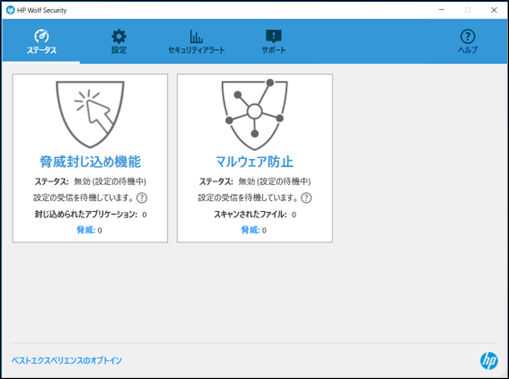文書番号:a50074
HP Wolf Security のインストール方法を知りたい
ソフトウェアおよびドライバーのダウンロードより、インストールプログラムをダウンロードします。
対象機種:Elite、Pro シリーズ
HP Wolf Security のインストール方法
- ダウンロードページから、HP Wolf Security for Businessをダウンロードします。
HPドライバーおよびソフトウェアのダウンロード | HP®カスタマーサポート
「ソフトウェア-セキュリティ」 にある「HP Wolf Security for Business」のダウンロードを選択します。
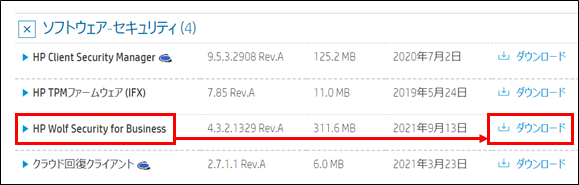
ドライバーのダウンロードから、プログラム実行までの手順はこちらを参照してください。 - ダウンロードしたファイルをダブルクリックし、画面の指示に従って操作します。
HP Wolf Securityのインストールが表示されたら、「次へ」を選択します。
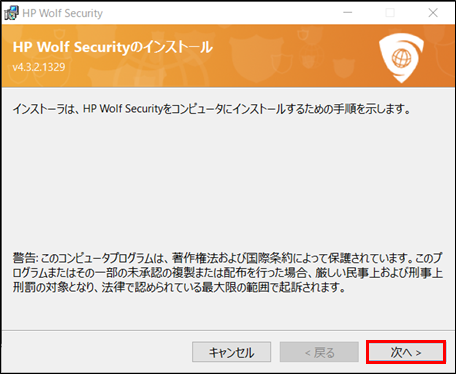
- インストールするフォルダーの選択画面が表示されます。
インストールするフォルダーを変更する場合は、任意のフォルダーを指定し「次へ」を選択します。
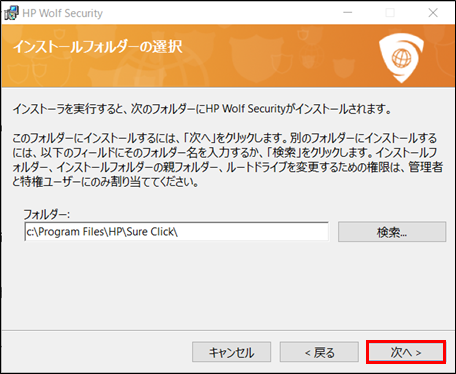
- HP による驚異データと診断データ収集に関する確認画面が表示されます。
データの収集を許可する場合は、「HPによる脅威データと診断データの収集を許可する」にチェックを入れます。データの共有に同意しない場合は、チェックせずに「次へ」を選択します。
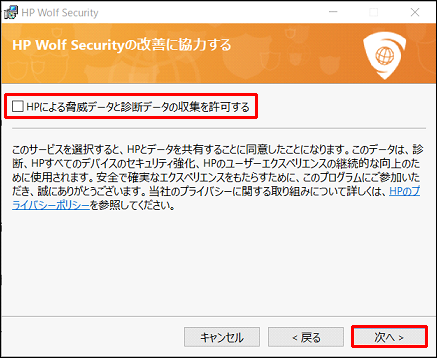
- 「インストールを実行する」 という画面が表示されたら、「次へ」を選択します。
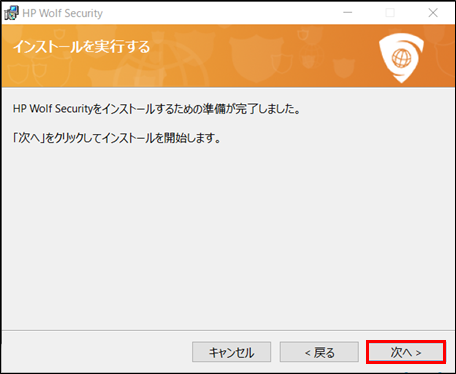
- インストールが完了するまで、そのままお待ちください。
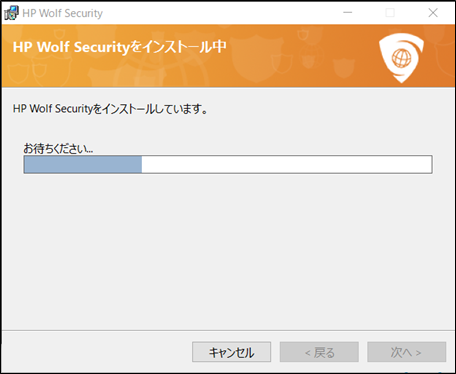
- インストール中はコマンド プロンプトの画面が表示されます。
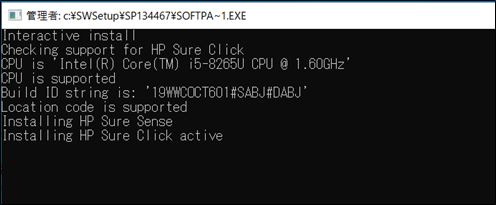
コマンド プロンプト、HP Wolf Security、いずれも画面表示が消えればインストールは完了です。
HP Wolf Securityの起動
- スタート メニューのアプリ一覧から「HP Wolf Security」を選択します。
Windows10 の場合 Windows11 の場合 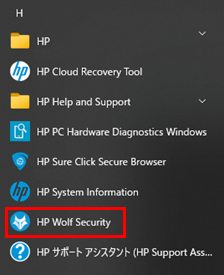
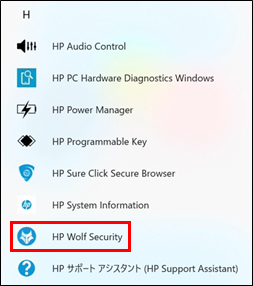
- 「HP Wolf Security へようこそ」 が表示された場合は、「OK」を選択します。
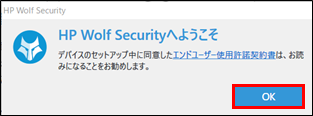
- HP Wolf Security が起動します。